
| 同一ジャンルソフト記事 | ||
| ● 同じ「インターネット・セキュリティ」ジャンルのソフト記事を読む |
| REVIEW (08/10/27) |
|
3つのFirefox用拡張機能を利用して狭い画面でもWebページを快適に閲覧しよう
場所をとるバーをキー一発でON/OFF、タイトルバーやウィンドウ枠も非表示に
ノートPCなど解像度の低いモニターでWebページを閲覧すると、画面の広さが足りないと感じることが多い。最近はワイドモニターを搭載したノートPCが増えたので、画面の幅に関しては困ることが少なくなってきたが、画面の高さに関してはそうはいかず困ることも多い。とくにWebページを閲覧する際は、なるべく多くの情報を閲覧するためにも、画面の高さはなるべく高いほうがいい。そんなときに役に立つ「Firefox」用の拡張機能を3つ紹介しよう。
Webページ画面の高さを確保するには、「Firefox」のツールバーなどを一時的に消せると便利。ただし、ツールバーを非表示にしたがために利便性が低下しては意味がない。そこで、通常の状態と画面の高さを優先する状態を、ショートカットキーで簡単に切り替えられるとさらに便利だろう。

|
| 「Hide All Toolbars」v1.0 |
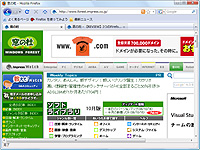
|
| 「Hide Menubar」v1.0.20080912 |
「Hide Menubar」は、[Alt]キーでメニューバーの表示をON/OFFできる拡張機能。本拡張機能を導入するとメニューバーが非表示状態になり、[Alt]キーを押したときのみ表示されるようになる。IEをはじめとする最近のマイクロソフト製ソフトと同様の操作なので、ショートカットキーを覚えやすいのもうれしい。また、本拡張機能は「Hide All Toolbars」と併用するとさらに便利。メニューバーの非表示状態から、さらにその他のバーも消して、2段階でWebページ画面の高さを広げることができる。
「Firefox」では[F11]キーで全画面表示にできるが、全画面表示状態ではほとんどのバーが非表示になるため不便なときもある。また、多くのサイトは横幅が固定なので、全画面表示では無駄になる領域が多いことを不満に思うこともあるだろう。そんなときには、上記2つの拡張をお勧めしたい。
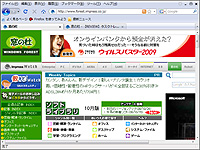
|
| 「Hide Caption」v0.5.2 |
今回紹介した拡張機能は、いずれも「Firefox」に対応するフリーソフトで、編集部にてWindows Vista上の「Firefox」v3.0.3で動作を確認した。ライブラリサイト“Firefox Add-ons”からダウンロードできる。なお、「Hide All Toolbars」と「Hide Caption」は“実験的”な拡張機能として限定公開されており、ダウンロードするには“Firefox Add-ons”で無料のユーザー登録を行う必要がある。
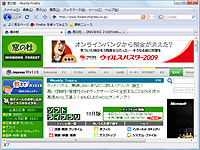
|
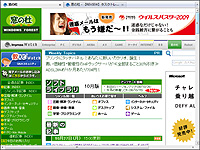
|
|
| 初期状態の「Firefox」(左)とすべての拡張機能を利用した状態の「Firefox」(右) | ||
・「Hide All Toolbars」
【著作権者】Craig Lawson 氏
【対応OS】(編集部にてWindows Vistaで動作確認)
【ソフト種別】フリーソフト
【バージョン】1.0(08/09/01)
・「Hide Menubar」
【著作権者】yuoo2k @moztw.org 氏
【対応OS】(編集部にてWindows Vistaで動作確認)
【ソフト種別】フリーソフト
【バージョン】1.0.20080912(08/09/12)
・「Hide Caption」
【著作権者】Ji Shiping 氏
【対応OS】(編集部にてWindows Vistaで動作確認)
【ソフト種別】フリーソフト
【バージョン】0.5.2(08/10/26)
□Hide All Toolbars :: Firefox Add-ons
https://addons.mozilla.org/ja/firefox/addon/8725
□Hide Menubar :: Firefox Add-ons
https://addons.mozilla.org/ja/firefox/addon/4762
□Hide Caption :: Firefox Add-ons
https://addons.mozilla.org/ja/firefox/addon/9256
□窓の杜 - Firefox
http://www.forest.impress.co.jp/lib/inet/browser/webbrowser/firefox.html
(柳 英俊)
|
|
|
|
 トップページへ
トップページへ